Cómo usar tu iPhone como control Remoto de TV
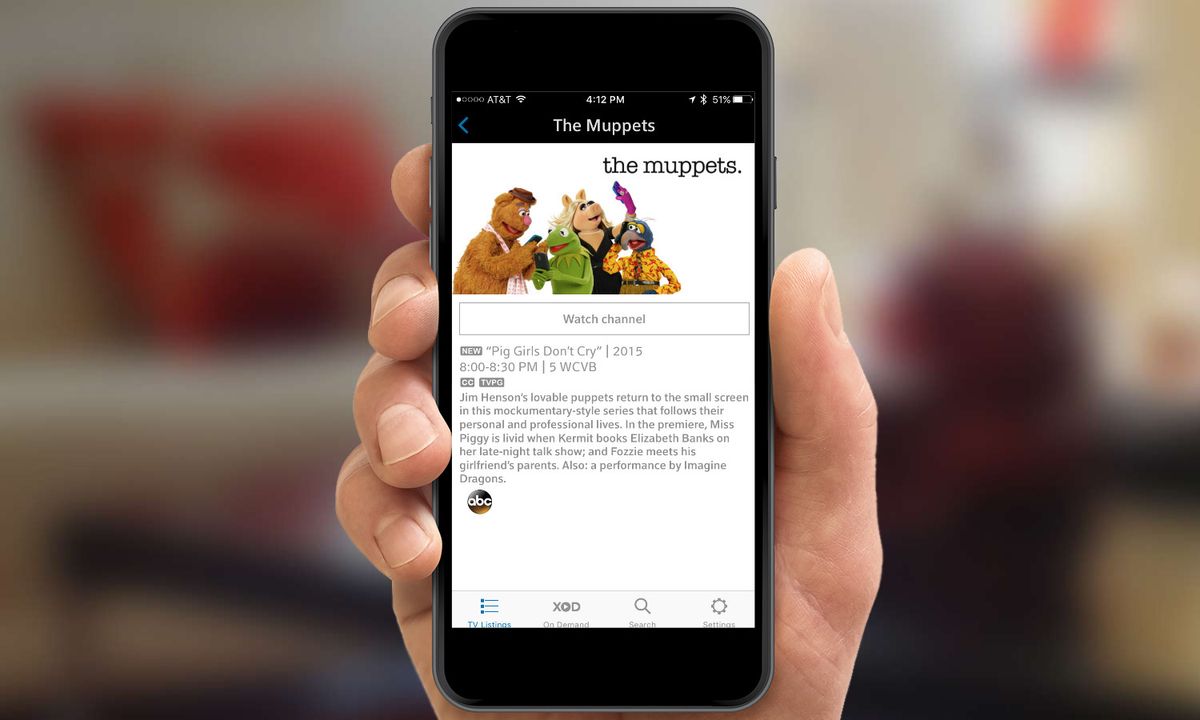
Los controles remotos parecen proliferan más rápido que los conejos y, sin embargo, nunca hay uno cuando lo necesitas. Si te encuentras con frecuencia y frenéticamente buscando el control remoto, tal vez consideres recurrir a un dispositivo que casi siempre esté contigo: tu iPhone. Gracias a un grupo de útiles aplicaciones iOS de los proveedores de cable más grandes, puede controlar la mayoría de las cajas de cable directamente desde su teléfono inteligente.
MÁS información: 25 de iOS Consejos, Trucos y Secretos
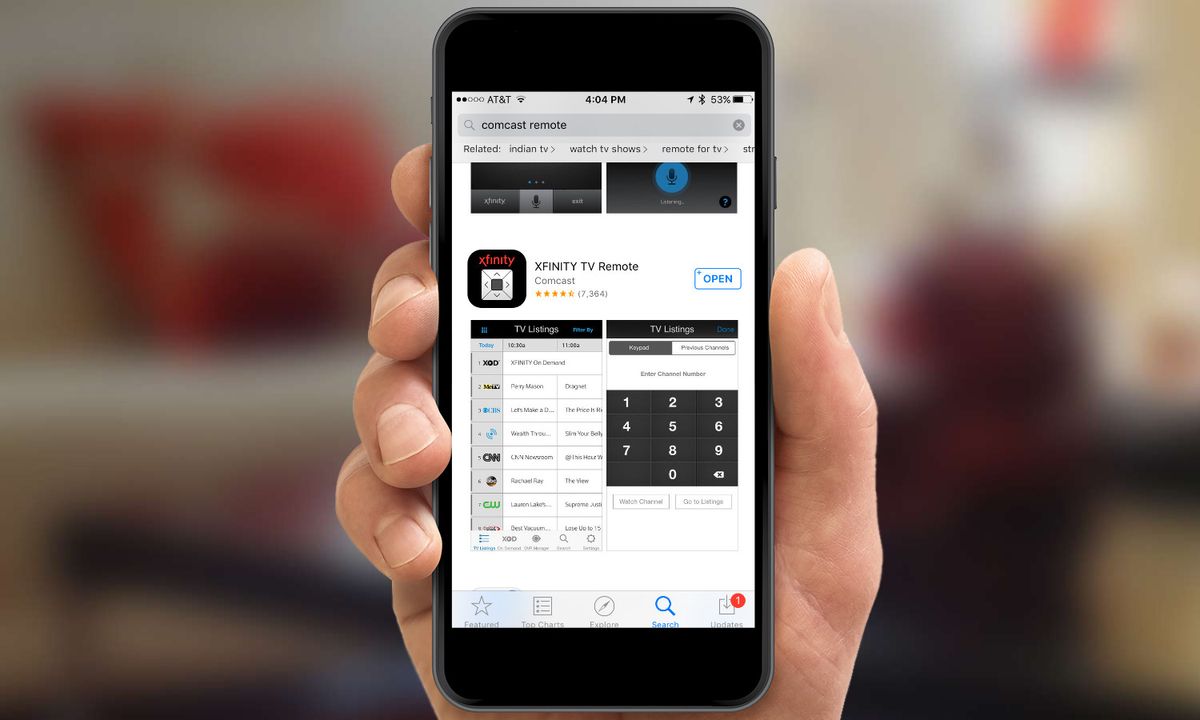
1. Descargue la aplicación iOS correspondiente para su proveedor de cable desde la Tienda de aplicaciones. Buscar el nombre de su compañía de cable y «remoto» debería ayudar a subirlo si no puede encontrarlo rápidamente. Sin embargo, tenga en cuenta que muchas empresas tienen varias aplicaciones, como Comcast, que tiene un control remoto estándar de Xfinity TV y una aplicación para su servicio Xfinity TV X1. También hay aplicaciones para Verizon FiOS, Time Warner, Dish, Optimum y AT&T U-verse.
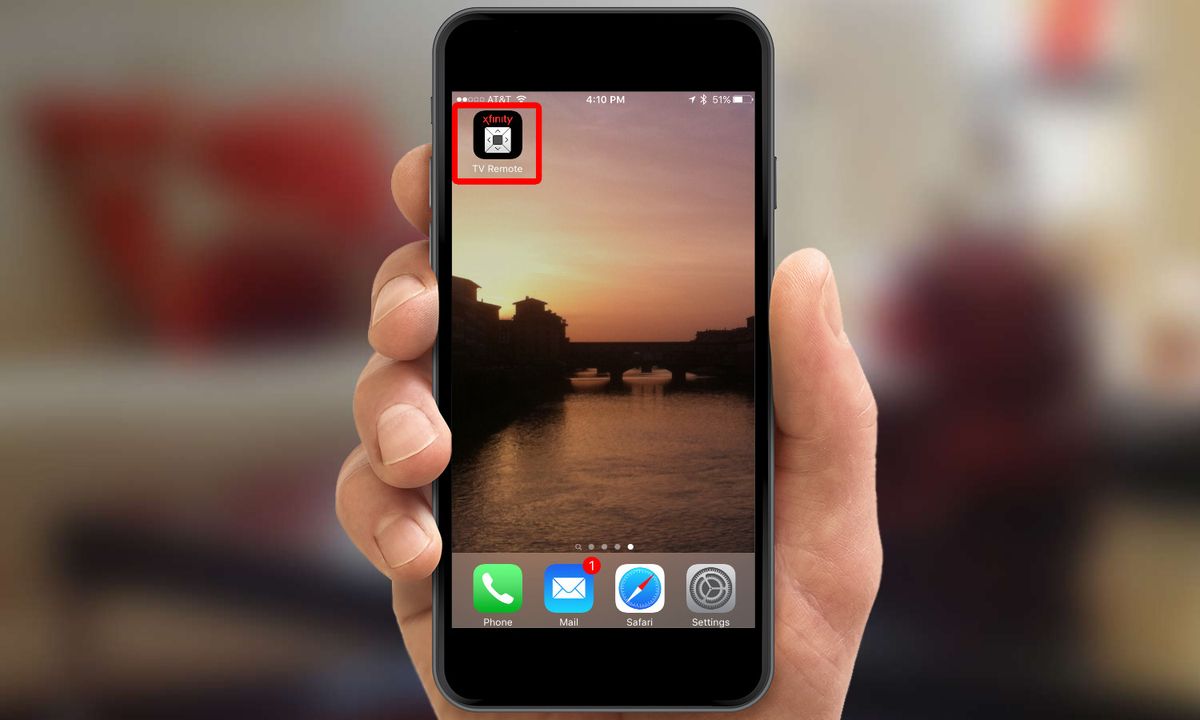
2. Inicie la aplicación.
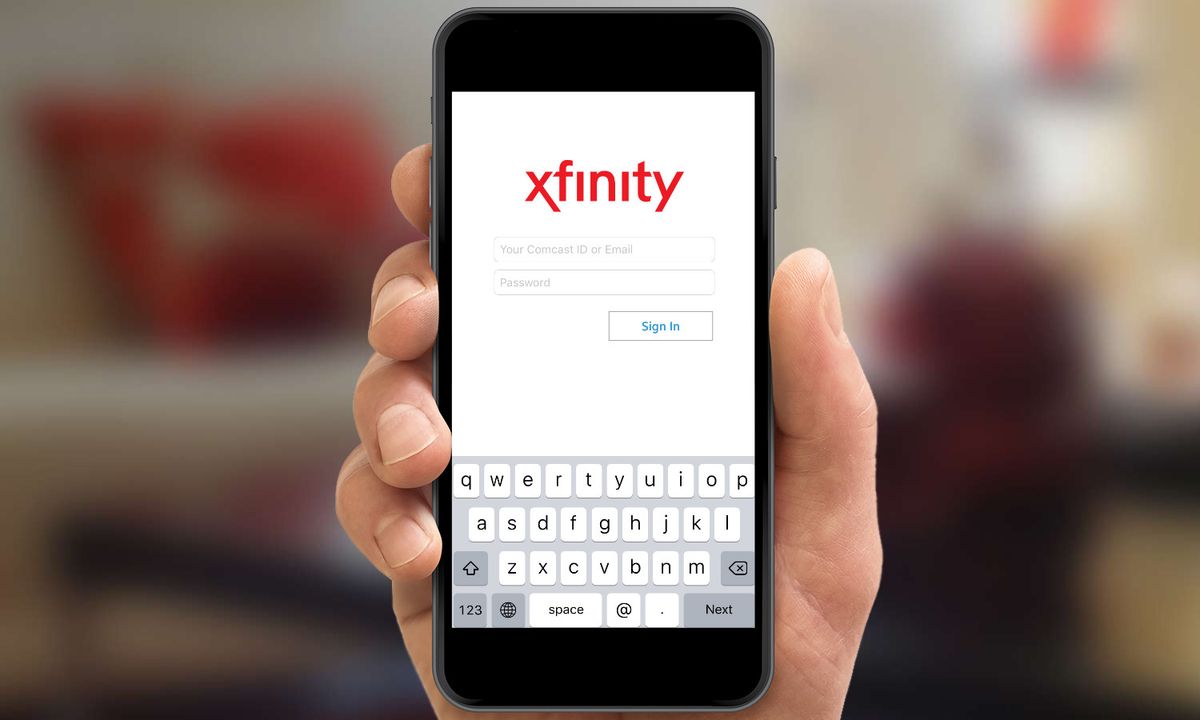
3. Inicie sesión con las credenciales de su cuenta de cable.
4. Enciende el televisor y la caja de cable. (Algunas aplicaciones pueden permitirle encender la caja de cable desde la propia aplicación, pero no todas lo hacen.) Si tiene más de una caja de cables, es posible que deba seleccionar la que desea controlar.
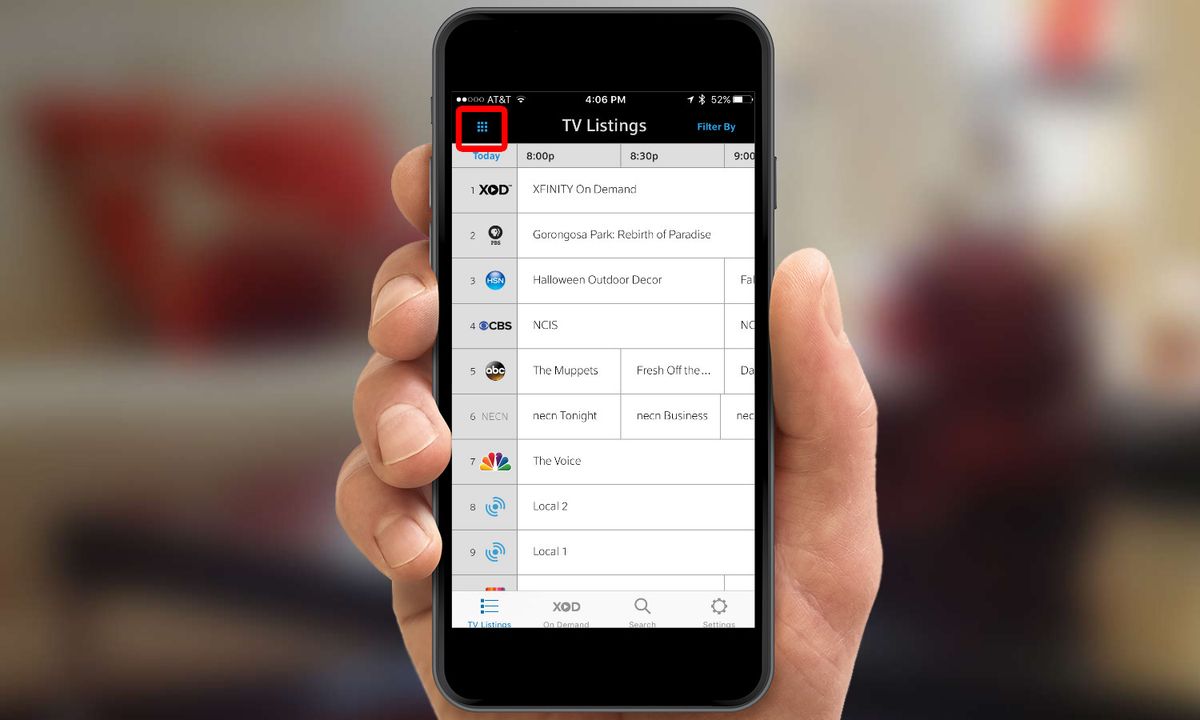
5. Seleccione el botón para la interfaz remota. Su ubicación variará dependiendo de la aplicación que tenga, pero es probable que se llame «Remoto», «Reloj» o algo similar. Una excepción notable es Comcast (en la foto de arriba), en cuyo caso solo se ve como una pequeña cuadrícula de botones en la esquina superior izquierda.
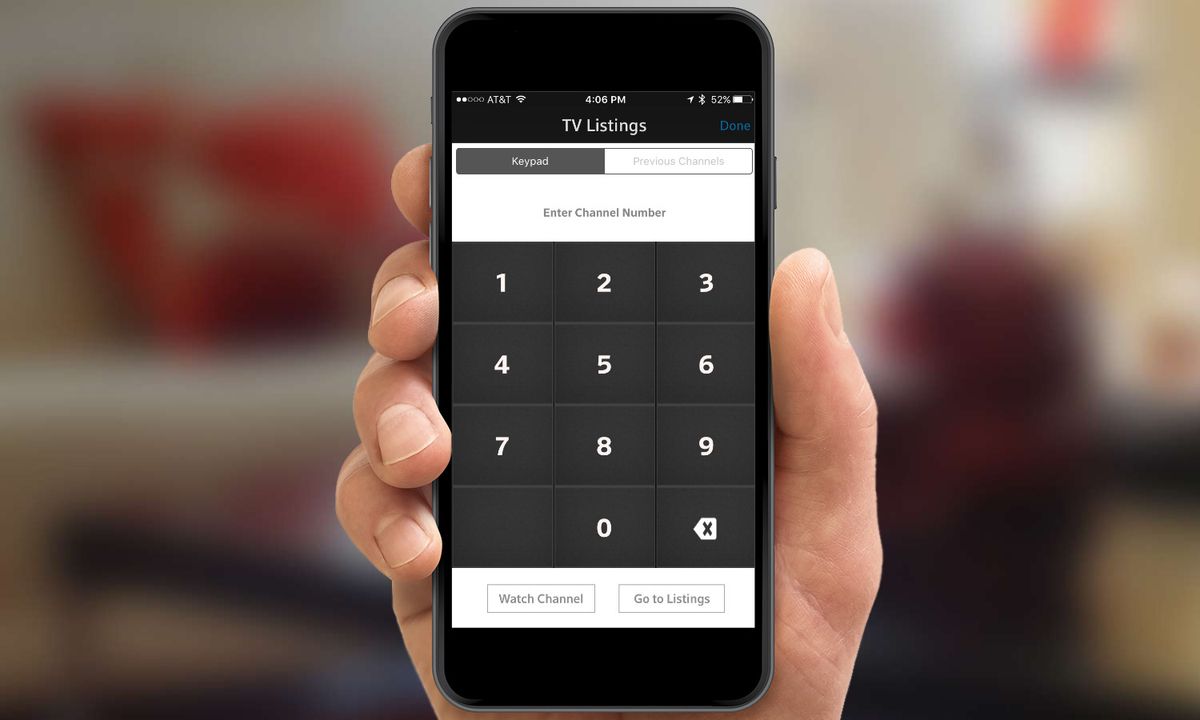
Algunas de las aplicaciones tienen un mejor control de los demás. El control remoto Xfinity TV de Comcast, por ejemplo, solo te permite ingresar un número de canal a través de un teclado o saltar a canales anteriores. Otras aplicaciones pueden estar más cerca de duplicar su control remoto físico. También puedes usar la guía de canales integrada de una aplicación para ir directamente a un programa específico.
Tengo una pregunta acerca de su iPhone quieres la respuesta? Pregunte a nuestros expertos en los foros de iPhone de la Guía de Tom.
Más Consejos iPhone y Apps
- Cómo Utilizar Tu iPhone como un Hotspot Wi-Fi
- Encuentra Tu iPhone Perdido o Robado
- 12 Mejores Apps de iOS que Usted Debe Utilizar
Últimas noticias
Leave a Reply